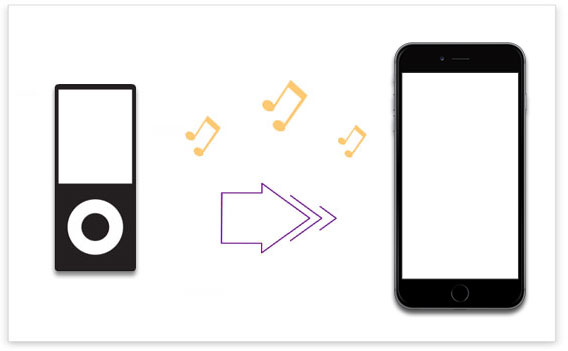
El iPod es conocido como uno de los mejores reproductores de MP3 porque no solo puede reproducir música, sino también hacer llamadas e incluso realizar algunas de las funciones que el iPhone puede lograr. Sin embargo, como las funciones del iPhone se han actualizado año tras año, las personas están más dispuestas a escuchar música directamente en el iPhone, y el iPhone está reemplazando lentamente el iPod. Los entusiastas del iPod en el pasado disfrutan escuchando música en el iPhone.
Hoy viniste aquí. Creo que debes haber encontrado un problema con la transferencia de música de iPod a iPhone. No importa, este artículo recomendará tres soluciones diferentes pero efectivas para ayudarlo a copiar música de iPod a iPhone.
Método 1: Cómo transferir música de iPod a iPhone con iTunes
Cuando se trata de transferir archivos entre dispositivos iOS, iTunes es, sin duda, la primera opción. Entonces, ¿puede iTunes transferir la música iPod al iPhone? Sí. Puede hacer una copia de seguridad de la música desde iPod a iTunes, y luego descargar música de computadora a iPhone. Sin embargo, antes de usar iTunes, debe hacer los siguientes preparativos:
- Asegúrese de que la última versión de iTunes esté instalada en su computadora.
- Asegúrese de que la versión iOS de iPhone sea más alta que la de iPod.
- Asegúrese de que la función «Encuentra mi iPhone» esté apagada. Para iOS 10.2 y antes: vaya a Configuración> iCloud> Encuentre mi iPhone> Diapositiva Encuentra mi iPhone apagado. Para iOS 10.3 y posterior: vaya a Configuración> Su nombre> Toque iCloud> Encuentre mi iPhone> Apague.
Siga los pasos para transferir música de iPod a iPhone:
Paso 1. Inicie las iTunes en su computadora y conecte su iPod a la computadora a través de un cable USB.
Paso 2. En su iTunes, haga clic en «Archivo»> »Dispositivos»> «Transferir compras de (el nombre de su iPod anterior)» para transferir música desde iPod a la biblioteca iTunes.
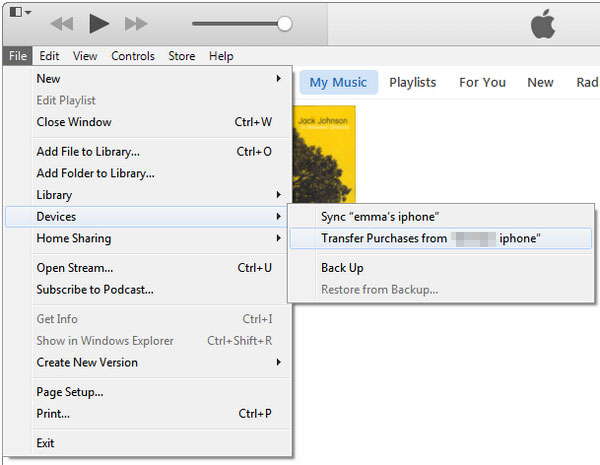
Paso 3. Expulse su iPod y conecte su iPhone a la computadora. Haga clic en el icono del iPhone en la esquina superior izquierda de la interfaz iTunes.
Paso 4. Elija «Música» en la sección Resumen de la izquierda y encienda la opción «Sync Music». Finalmente, haga clic en «Aplicar» para confirmar esta configuración y luego finaliza la transferencia de música con éxito.
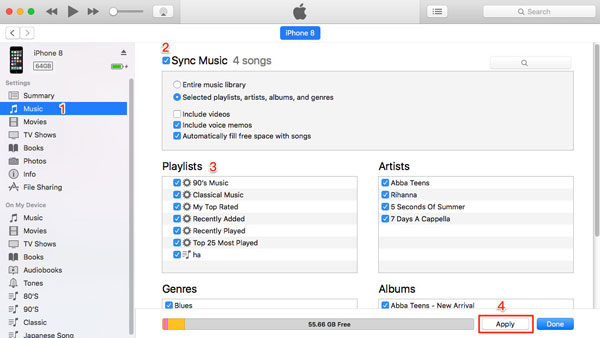
Es posible que también desee saber:
Método 2: Cómo transferir canciones de iPod a iPhone sin iTunes (Usando la transferencia de música iPod)
¿Cómo descargar música de mi iPod a mi iPhone directamente sin iTunes, que es inconveniente de hacer? Aquí viene una alternativa, Transferencia de música iPodun programa de administración de datos de iPhone, iPad y iPod de iPad, que le permite transferir música de iPod a iPhone con facilidad. Aquí están las características clave del programa.
Con él, nunca se preocupará por la transmisión de archivos entre iPad, iPhone y iPod. Todas las cosas se pueden hacer tan fácil como 1-2-3, y también puede lidiar con todo tipo de problemas de administración de archivos. Ahora, puede hacer clic en los iconos a continuación para descargar gratuitamente el programa en su computadora, y luego puede seguir los pasos a continuación para copiar música iPod a iPhone de manera fácil y rápida.
![]()
![]()
Cómo transferir canciones de iPod a iPhone con transferencia de música iPod
Paso 1: Descargue, instale y ejecute el programa en su computadora. Conecte su iPod y iPhone a su computadora con dos cables USB. Una vez conectado, el dispositivo será detectado por el programa y todos los archivos en sus dispositivos se mostrarán en la interfaz. Seleccione su iPod en la lista de dispositivos.
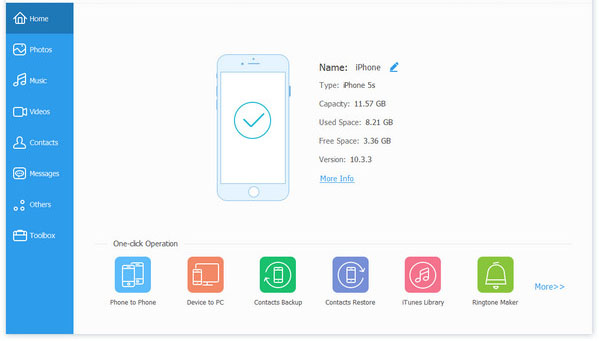
Paso 2: Seleccione «Música» de su iPod en la barra lateral izquierda y marque los archivos de música que necesita. Haga clic en el botón «Exportar al dispositivo» en el menú superior y elija el dispositivo de iPhone conectado como su ubicación de destino para transferir la música iPod al iPhone.
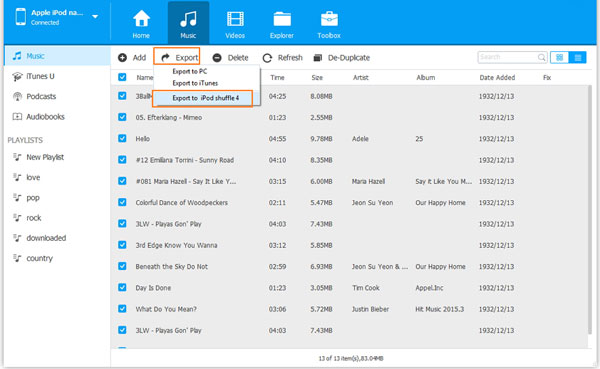
Es posible que también desee saber:
Método 3: Cómo mover música de iPod a iPhone con Airdrop
Si solo tiene unas pocas canciones para transferir, entonces, transferir música de iPod a iPhone de forma gratuita es posible mediante el uso de AirDrop. Es totalmente gratis pero requiere mucho tiempo si tiene una gran cantidad de canciones para transferir. Además, Airdrop a menudo no funciona en dispositivos iOS. Por lo tanto, elija este método si no lo exige.
Paso 1: Deslice desde la parte inferior de su iPod y la pantalla de iPhone para abrir el centro de control. Habilitar el «Entrega por paracaídas«Opción. Asegúrese de que Bluetooth y Wifi estén habilitados en los dos dispositivos.
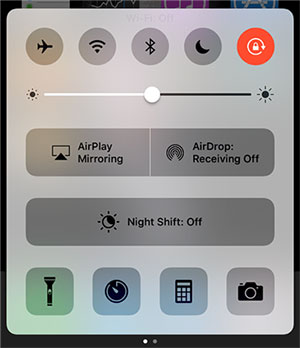
Paso 2: Abra la aplicación de música en su iPod y vaya a seleccionar la canción que desea transferir.
Read more: ¿Cómo transferir música de un iPod a un ordenador? 6 métodos que no debes perderte
Paso 3: Haga clic en el de tres puntos Botón para mostrar información detallada sobre el archivo de música. Luego, elija «Share Song», seleccione AirDrop como medio y luego elija el iPhone para enviar la canción seleccionada.
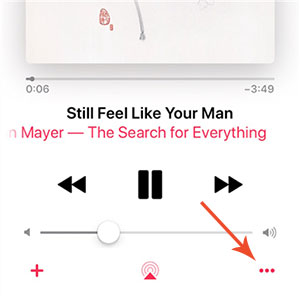
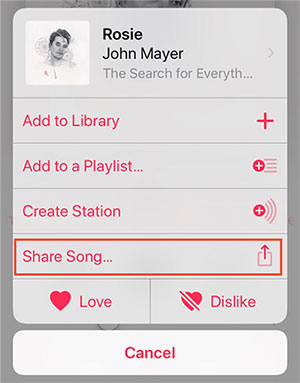
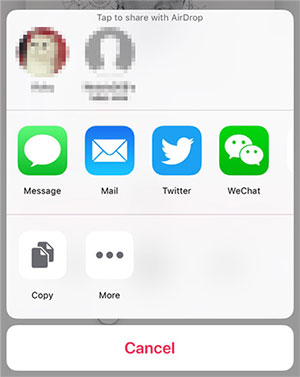
Paso 4: En el iPhone objetivo, toque «Aceptar» para recibir la canción. Si desea transferir más archivos de música, puede repetir las operaciones anteriores.
Método 4: Cómo obtener música de iPod a iPhone a través de iTunes Store
Si su música iPod se compra en la tienda iTunes, puede obtener música directamente de iPod a iPhone a través de la tienda iTunes.
¿Cómo transfiero música de iPod a iPhone a través de iTunes Store?
- En su iPhone, inicie sesión con la misma ID de Apple de su iPod.
- Vaya a la aplicación de la tienda iTunes y haga clic en «más»> «comprado».
- Elija «Música» y opte por la opción «No en este iPod».
- Seleccione todas las canciones y toque «Descargar todo» para descargar toda la música a su iPhone.
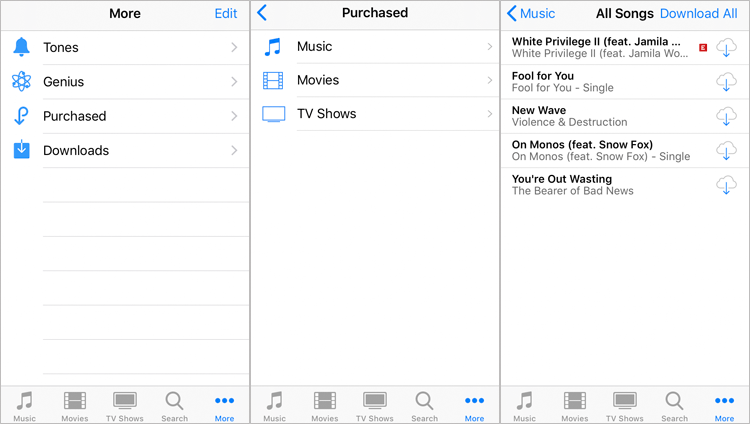
Método 5: Cómo copiar música de iPod a iPhone a través de la biblioteca de sincronización
Siempre que se haya suscrito a Apple Music, puede mover la música fácilmente de iPod a iPhone activando la función de la biblioteca Sync. Ahora, veamos cómo descargar música de Apple Music de iPod a iPhone directamente usando Sync Library.
- Asegúrese de haberse suscrito a Apple Music.
- Abra su iPhone, inicie sesión con la ID de Apple que usó para comprar la suscripción de Apple Music.
- Vuelva a «Configuración»> «Música»> Active «Sync Library».
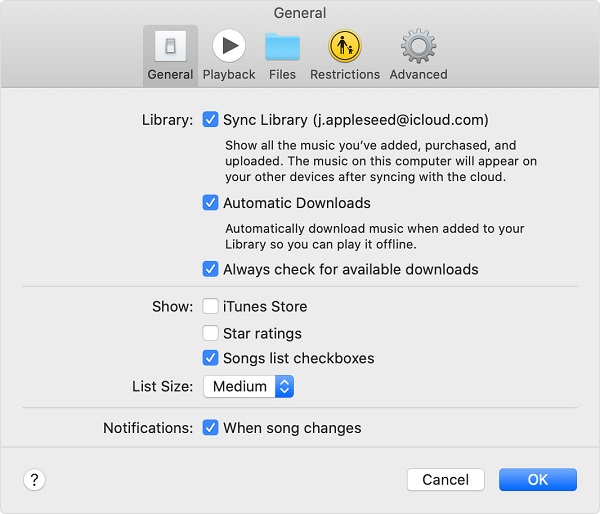
Paso 4. Después de que terminen las tareas anteriores, simplemente comience la aplicación de música en su iPod objetivo y accederá a las canciones sincronizadas allí.
Resumen
Arriba, hemos recopilado 5 excelentes formas de transferir música de iPod a iPhone. Usando iTunes, puede transferir música comprada desde iPod a iPhone. Con la transferencia de música iPod, puede transferir todo tipo de música, incluidas las no compradas. Airdrop es engorroso de usar, y solo puede transferir una canción a la vez. Los otros dos métodos, utilizando la tienda iTunes y la biblioteca de sincronización. El primero es solo para música comprada, y el segundo debe suscribirse a Apple Music.
Entonces, cuál es el mejor, creo que tienes la respuesta en tu mente. Esperamos que esta guía te sea útil. Si te parece realmente te ayudó, no olvides compartirlo con otras personas que también necesitan ayuda.
![]()
![]()
